如何在Excel中自动复制和粘贴单元格?
在Excel中,我们常需要把一个单元格或一组单元格的内容复制到另一个单元格或单元格区域中。如果我们只需要复制几个单元格,手动进行复制和粘贴是可行的。但如果需要大量复制和粘贴工作,手动操作会非常耗时和繁琐。这时,我们可以通过Excel的自动复制和粘贴功能来提高工作效率。
使用单元格拖动方式复制单元格
在Excel中,最简单的复制单元格方法是使用单元格的拖动方式。拖动单元格可以将单元格中的内容复制到相邻单元格中。例如,我们将数字1拖动到相邻的单元格中,Excel会自动将数字序列复制到相邻的单元格中。
示例代码:
1
2
3
4
5
6
拖动单元格方法:
选中单元格,将鼠标悬停在单元格的右下角,等待光标变为黑十字,然后按住鼠标左键不放。
拖动单元格,将光标移动到要复制的区域,然后释放鼠标左键。
使用复制和粘贴命令复制单元格
如果需要将一个单元格复制到非相邻的单元格或单元格区域中,可以使用Excel的复制和粘贴命令。
示例代码:
A B C D
1 10 20 30 40
2
3
4
5
复制和粘贴方法:
选中要复制的单元格或单元格区域,按下“Ctrl + C”组合键进行复制。
移动光标到要粘贴的单元格或单元格区域中,按下“Ctrl + V”组合键进行粘贴。
上述代码中,假设我们需要将单元格B1复制到D3中,我们可以按下Ctrl + C键将B1复制;然后,移动光标到D3位置,按下Ctrl + V键将单元格B1粘贴到D3中。
使用公式自动复制和粘贴单元格
Excel中最常用的一个功能是可以对单元格的值进行计算,这得益于公式的强大力量。公式可以自动调用其他单元格的值,因此我们可以使用公式来自动复制和粘贴单元格。
示例代码:
A B
1 10
2 =B1*2
3 =B2*2
4 =B3*2
5 =B4*2
6 =B5*2
上述代码中,我们在B2中输入一个公式“=B1*2”,这个公式会自动调用B1的值,并将其乘以2。接着我们把这个公式复制粘贴到B3-B6单元格中,Excel会自动调整公式中的相对单元格位置,并自动计算出相应的结果。这个功能在处理大批量数据时非常有用。
使用宏自动复制和粘贴单元格
如果需要反复进行特定的复制和粘贴操作,我们可以使用Excel的宏功能来创建自动化的复制和粘贴操作。
宏是一些由VBA编写的代码,可以自动执行一些操作。在Excel中,我们可以通过录制宏来把我们手工执行的操作编码成宏,然后调用宏来自动执行相同的操作。
示例代码:
A B
1 Apple2
3
4
5
宏的使用方法:
打开Excel,点击“开发人员”选项卡,并点击“宏”按钮。
在“宏”对话框中点击“新建”按钮,并为宏命名。
点击“创建”按钮,在Visual Basic编辑器中输入包含复制和粘贴操作的代码。
保存宏并退出Visual Basic编辑器,返回Excel。
在Excel中按下快捷键或点击按钮来调用宏,自动执行复制和粘贴操作。
下面是一个简单的Excel宏代码,将单元格B1中的内容复制到B2中:
Sub CopyPaste()
Range("B1").Copy Range("B2")
End Sub
在Visual Basic编辑器中创建一个新的宏,将上述代码复制到编辑器中。保存宏,退出编辑器并返回Excel。在Excel中,按下Alt + F8键打开宏窗口,选择“CopyPaste”宏并点击运行,Excel将自动执行复制和粘贴操作。
结论
这篇文章介绍了在Excel中自动复制和粘贴单元格的几种方法。单元格拖动、复制和粘贴命令、公式和宏都可以用来进行自动复制和粘贴操作,大大提高了工作效率。在处理大批量数据时,这些功能尤为重要。相信这些方法能够帮助大家更高效地处理Excel表格。